Comment désinstaller Groove Music sur un PC Windows 10
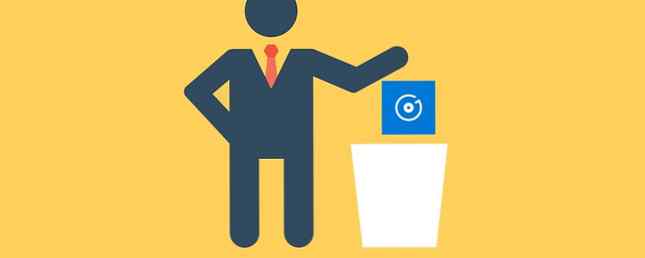
À un moment donné, Microsoft a pris l'habitude ennuyeuse d'installer sur l'ordinateur des choses que les utilisateurs ne veulent pas. Au début, c’était des choses mineures comme des applications dans le dossier Accessoires, mais à un moment donné, cela a conduit à l’installation de systèmes d’exploitation complets. vous devez passer à Windows 10 gratuitement avant le 29 juillet. Windows 10 est une vache à lait et plus facile à prendre en charge. Nous vous montrons comment éviter ou annuler une mise à niveau accidentelle… Pour en savoir plus (c'est-à-dire Windows 10).
Aujourd'hui, nous allons revenir un peu en arrière et parler de Groove Music, une autre application de ce type apparue sous Windows 10. C'est en fait un lecteur de musique assez correct. Un regard fascinant sur l'histoire des lecteurs de musique A Un regard fascinant sur l'histoire des lecteurs de musique Lisez Plus, mais si vous voulez vous en débarrasser, voici comment.

Avant de commencer, assurez-vous que Groove Music ne fonctionne pas.
- Lancer Powershell 15 Tâches avancées que PowerShell peut gérer dans Windows 10 15 Tâches avancées que PowerShell peut traiter dans Windows 10 PowerShell est similaire à l'invite de commande, mais mieux. C'est un puissant outil d'administration système. Nous avons compilé 15 tâches, simples ou complexes, qui tirent parti de la magie de PowerShell. Lisez plus avec droit d'administrateur en tapant “Powershell” dans la recherche Windows, faites un clic droit dessus et sélectionnez Exécuter en tant qu'administrateur.
- Type Get-AppxPackage - Tous les utilisateurs et appuyez sur Entrer.
- Faites défiler jusqu'à ce qui suit: Nom: Microsoft.ZuneMusic
- Sélectionnez le texte sous la section PackageFullName (devrait être quelque chose comme Microsoft.ZuneMusic_3.6.22051.0_x64__8wekyb3d8bbwe) et appuyez sur CTRL-C pour le copier.
- Maintenant, entrez ce qui suit: remove-AppxPackage PackageFullName (remplacez PackageFullName par le texte que vous avez copié à la dernière étape).
- presse Entrer exécuter la commande et supprimer Groove Music.
Voilà, si vous suivez les étapes ci-dessus, vous pourrez vous débarrasser de Groove Music rapidement et facilement.!
Avez-vous des applications Microsoft par défaut dont vous souhaitez vous débarrasser? Faites le nous savoir dans les commentaires!
Crédit d'image: VectorsMarket via ShutterStock
Explorez plus sur: Windows 10, astuces Windows.


